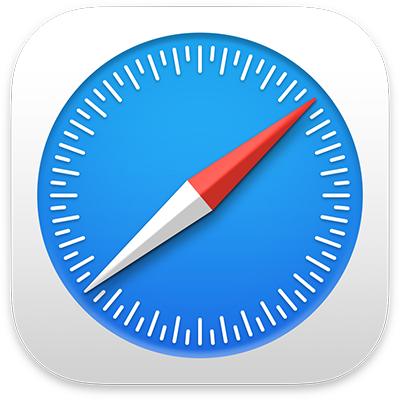
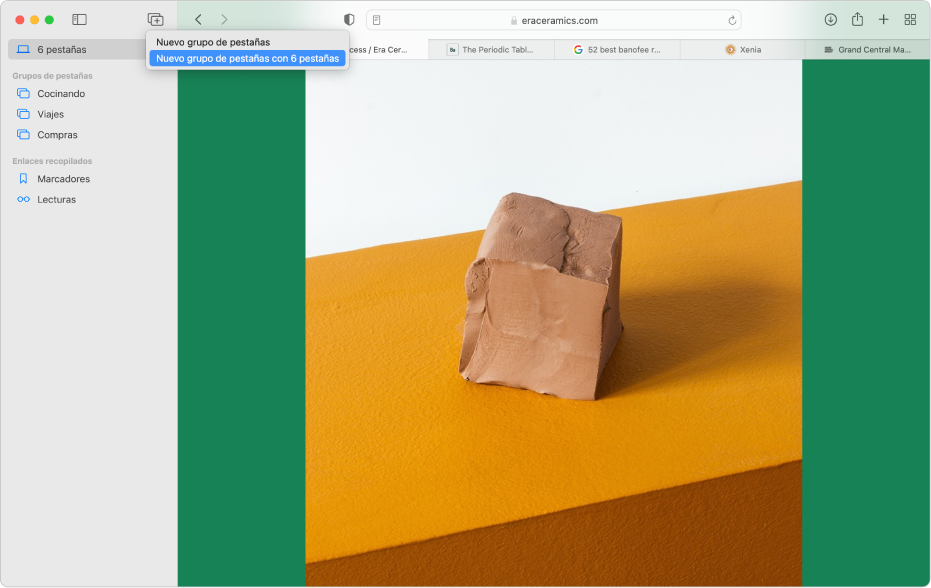
Organiza tus pestañas
Organiza tus pestañas en grupos de pestañas para sacarlas de la barra de pestañas y cambiar fácilmente entre sitios web relacionados.
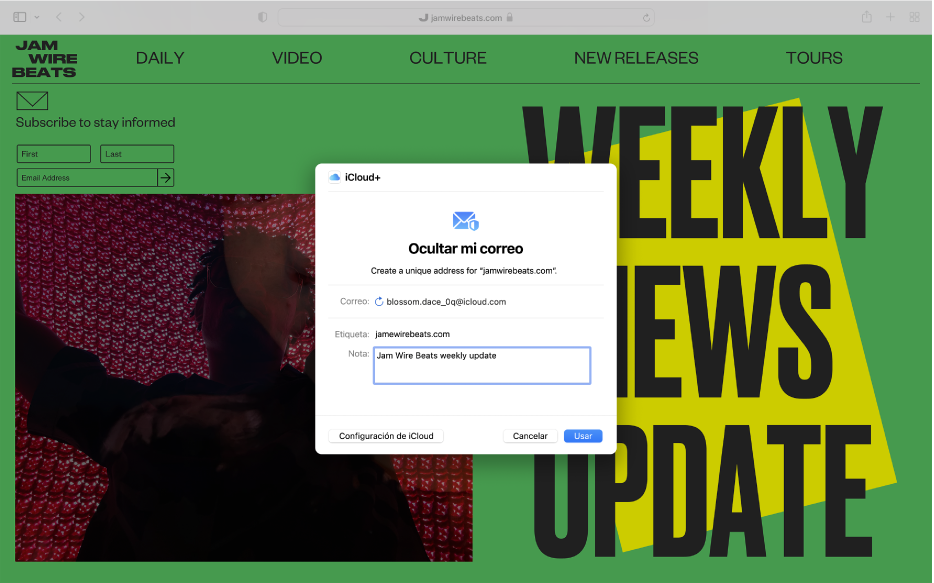
Mantén tu dirección de correo privada
Con una suscripción a iCloud+, puedes rellenar formularios y registrarte en sitios web sin compartir tu dirección de correo real.
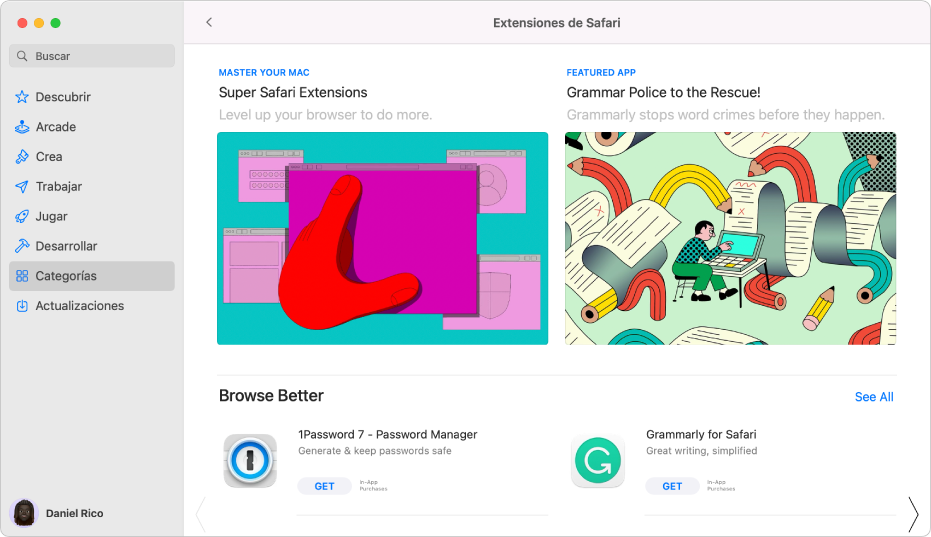
Haz más con Safari y las extensiones
Agrega funciones y más opciones de personalización a tu navegación con extensiones de Safari, disponibles en Mac App Store.
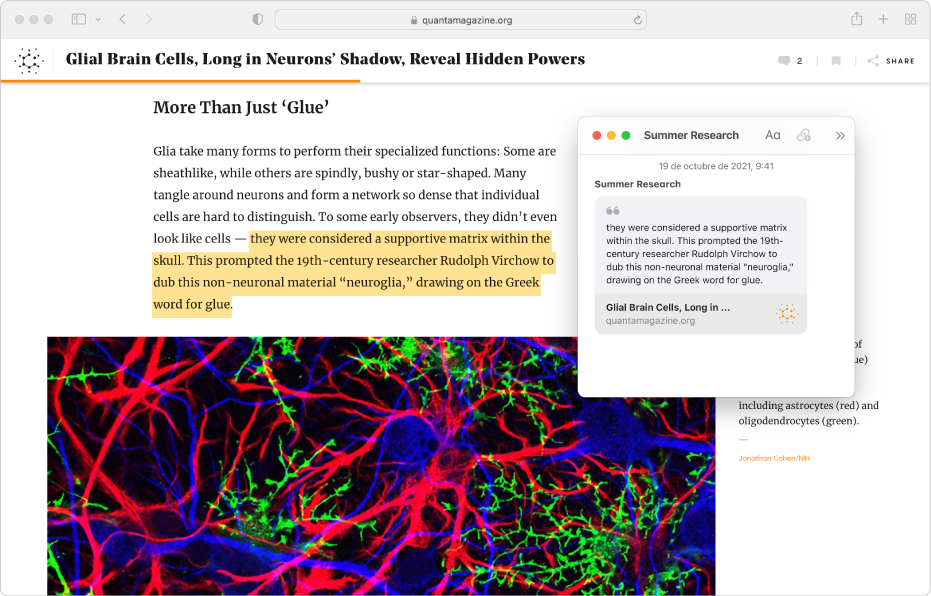
Crea notas sobre una página web
Apunta ideas sobre una página, copia texto o agrega un enlace a la página en una nota rápida sin necesidad de salir de Safari.
Para explorar el Manual del usuario de Safari, haz clic en “Tabla de contenido” en la parte superior de la página o ingresa una palabra o frase en el campo de búsqueda.
Si necesitas más ayuda, visita el sitio web de soporte de Safari.